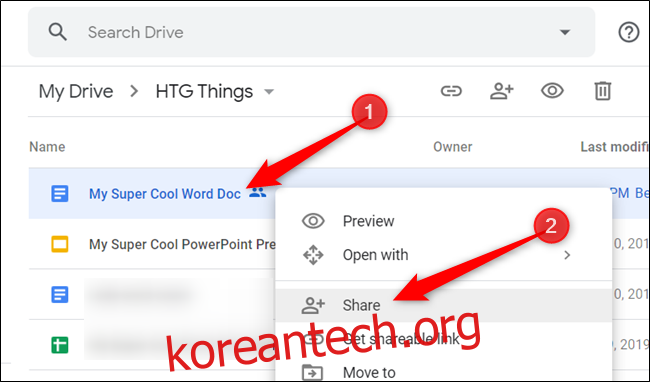기본적으로 귀하는 Google 드라이브에 업로드하거나 생성한 모든 파일의 소유자입니다. 그러나 파일의 소유권을 다른 사람에게 이전하려는 경우에는 쉬운 과정입니다. 방법은 다음과 같습니다.
계속하기 전에 파일 소유권을 다른 사람에게 이전하면 변경 사항을 직접 취소할 수 없습니다. 실제로 새 소유자는 원할 때마다 파일에서 귀하를 완전히 제거할 수도 있습니다. 또한 파일을 삭제하거나 다른 사람과 공유할 수 없습니다.
개인 Google 계정은 다음 Google 드라이브 파일 형식의 소유권을 이전할 수 있습니다.
구글 문서
구글 슬라이드
Google 설문지
구글 스프레드시트
Google 내 지도
구글 드로잉
폴더
파일의 소유권을 변경하려면 먼저 파일을 전송하려는 사람과 파일을 공유해야 합니다.
이 가이드에서는 예제에서 Google 문서도구 파일을 사용하지만 이전에 언급한 다른 모든 파일은 거의 동일한 방식으로 작동합니다.
브라우저를 실행하고 구글 드라이브 홈페이지. 그런 다음 소유권을 이전할 파일로 이동하여 마우스 오른쪽 버튼으로 클릭한 다음 “공유”를 선택합니다.
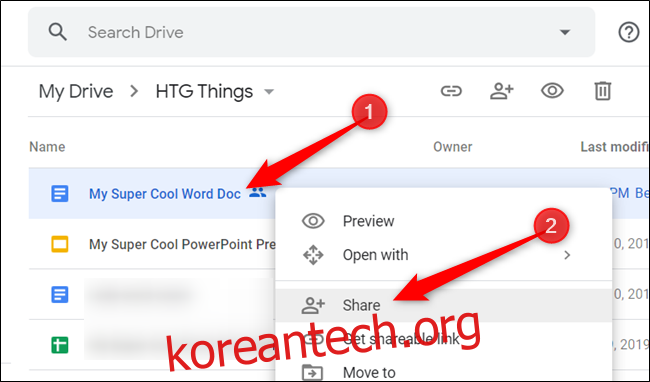
파일을 아직 누구와도 공유하지 않았다면 나타나는 “공유” 설정 창에서 누군가를 추가할 수 있습니다. “사람” 아래에 파일을 공유할 사람의 이메일을 입력한 다음 “보내기”를 클릭합니다.
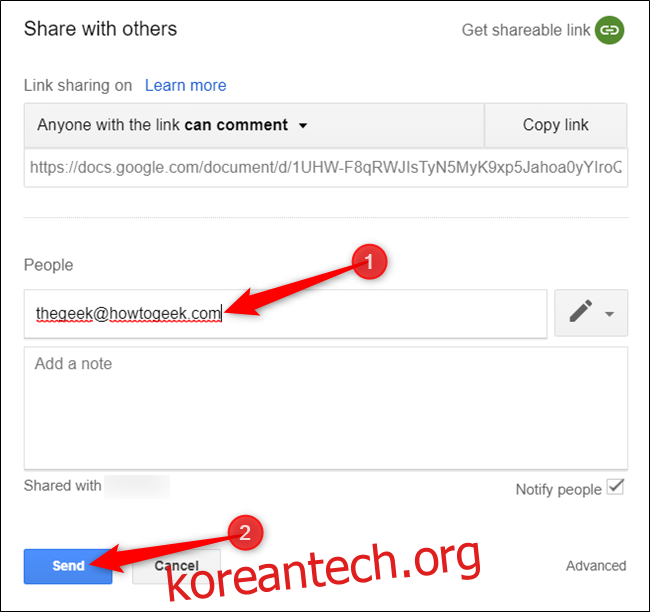
거기에서 공유 설정 창 하단의 “고급”을 클릭하십시오.
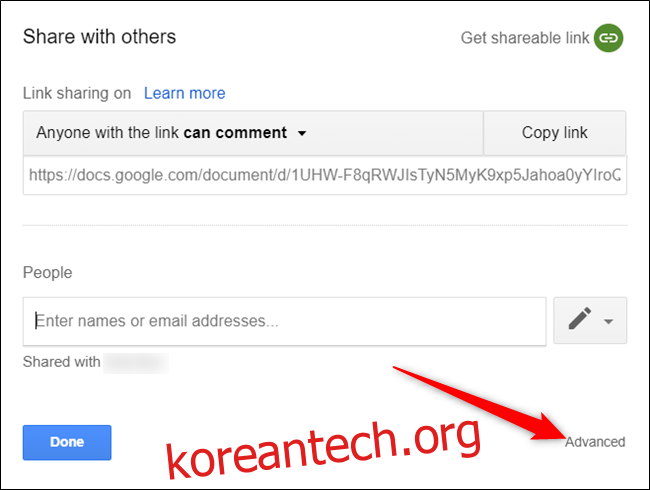
“액세스 권한이 있는 사람” 섹션에서 드롭다운 상자를 클릭한 다음 제공된 목록에서 “소유자”를 선택합니다.
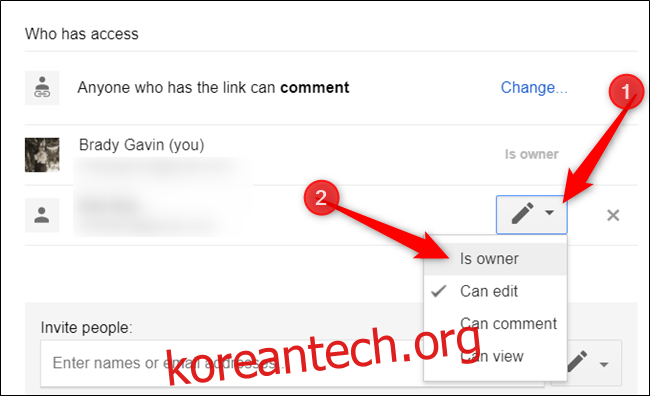
소유권 변경 사항을 적용하려면 “변경 사항 저장”을 클릭하십시오.
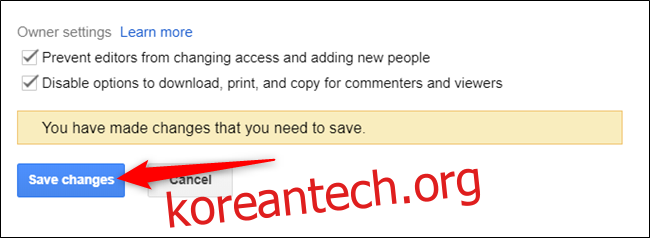
나중에 이 작업을 되돌릴 수 없기 때문에 드라이브에서 마음을 바꿀 수 있는 마지막 기회를 제공합니다. 계속하려면 “예”를 클릭하십시오.
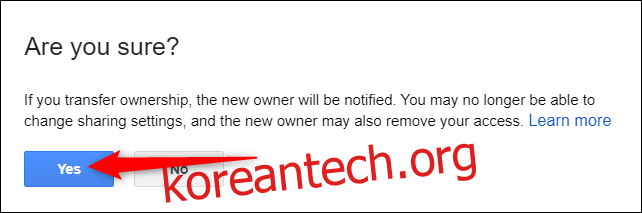
참고: 폴더의 소유권을 변경하면 폴더 안에 있는 파일이 아닌 폴더만 새 사람에게 이전됩니다.
소유권을 이전하면 새 소유자에게 변경 사항을 알리는 이메일이 전송됩니다.
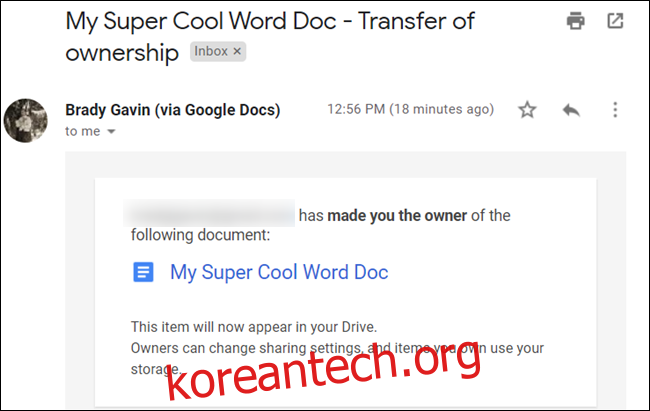
그게 전부입니다. 새 소유자가 액세스 권한을 변경하지 않는 한 소유권을 이전한 파일을 계속 편집할 수 있습니다.